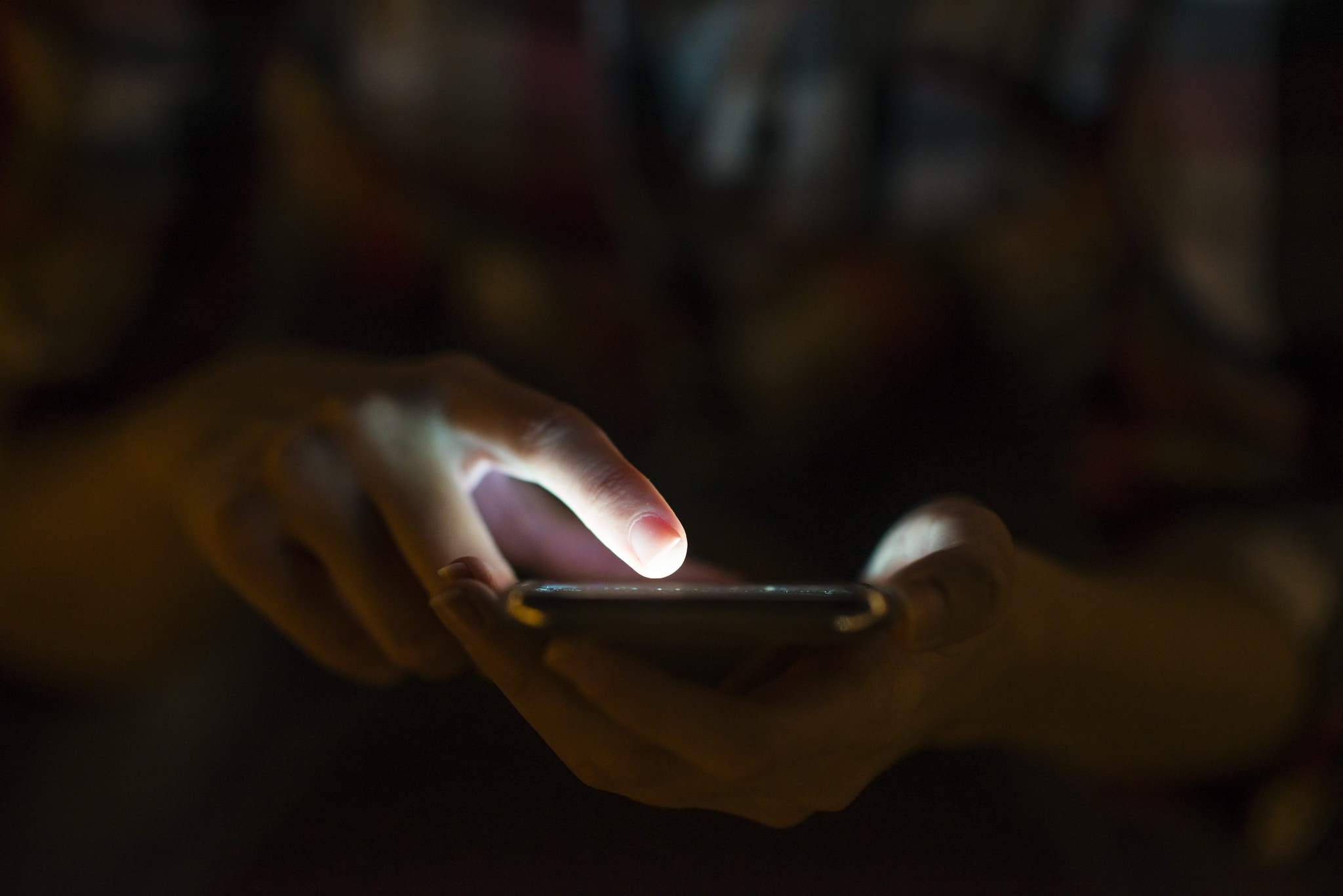Come calibrare il monitor di un PC Windows 10
pubblicato il 29 gennaio 2016 alle ore 18:13
Se si utilizza il computer per molte ore, o se lo su usa per fare grafica o montaggio video, è molto importante effettuare la calibrazione del monitor. Si tratta di un'operazione con la quale si possono regolare i colori che vengono visualizzati sullo schermo, con l'unico scopo di renderli il più realistici possibili con i risultati che si otterrebbero nel caso in cui si dovesse stampare una foto. E' una cosa tanto semplice quanto importante, che potrebbe anche rendere l'immagine più adatta alle proprie esigenze e quindi far stancare di meno gli occhi quando si è al computer. Nei moderni sistemi operativi da tempo sono integrati dei tool con i quali è possibile calibrare il monitor gratis e Windows 10 non è da meno: con questi sistemi è possibile evitare kit fisici molto professionali costosi (anche se è chiaro che il risultato sarà meno preciso).
Per calibrare monitor Windows 10 è necessario avviare le Impostazioni di sistema, scegliere proprio la voce Sistema e, nella schermata che si aprirà, selezionare la voce Schermo dal menu che compare sulla sinistra: si entrerà quindi nella sezione dedicata alla gestione del display, nella quale sarà necessario cliccare sulla voce "Impostazioni schermo avanzate".
A questo punto, selezionando "Calibrazione colori" si darà il via alla calibrazione Monitor Windows 10. La procedura è veramente molto semplice e, seguita alla lettera, chiederà prima di tutto di resettare le impostazioni dello schermo (nel caso in cui si tratti di un display esterno). Successivamente sarà quindi possibile regolare la gamma, la luminosità, il contrasto e anche tutte le impostazioni relative al colori: a partire dal bilanciamento fino ad arrivare alla temperatura.
Terminata la procedura di calibrazione schermo Windows si avvierà un ulteriore tool con il quale sarà possibile calibrare anche la riproduzione dei caratteri a schermo: è un tool che c'è da tempo che permette di ottimizzare i caratteri Clear Type in modo da poter avere una stampa a schermo ottimale, proprio in base alle proprie preferenze e i propri gusti.
mostra altro
altro di Tecnologia Fanpage
-
0:16 Il video fake del colpo di Stato in Francia
 773 VISUALIZZAZIONITecnologia Fanpage
773 VISUALIZZAZIONITecnologia Fanpage -
12:56 Geopop in scena: "Dopo il libro, la scienza arriva nei teatri"
 402 VISUALIZZAZIONITecnologia Fanpage
402 VISUALIZZAZIONITecnologia Fanpage -
0:52 Aurora boreale vista dall’orbita, l’incanto ripreso dall’astronauta NASA Zena Cardman
 197 VISUALIZZAZIONITecnologia Fanpage
197 VISUALIZZAZIONITecnologia Fanpage -
7:14 Ho creato una fidanzata virtuale: ci siamo lasciate dopo una settimana
 3967 VISUALIZZAZIONITecnologia Fanpage
3967 VISUALIZZAZIONITecnologia Fanpage -
7:14 "Per me la carne non è più cibo”: Fabiola, la creator che trasforma i piatti di carne in cibo vegano
 3915 VISUALIZZAZIONITecnologia Fanpage
3915 VISUALIZZAZIONITecnologia Fanpage -
2:44 Donne spogliate con un click, siamo entrati nei forum dove tutto è possibile: cosa abbiamo visto
 3121635 VISUALIZZAZIONITecnologia Fanpage
3121635 VISUALIZZAZIONITecnologia Fanpage -
3:59 Dentro le chat Telegram dove le donne diventano prede: "Mando foto di mia nipote. È nuda"
 13662 VISUALIZZAZIONITecnologia Fanpage
13662 VISUALIZZAZIONITecnologia Fanpage -
0:49 Un meteorite più vecchio della Terra è atterrato in Georgia: il video dell'impatto
 2605 VISUALIZZAZIONITecnologia Fanpage
2605 VISUALIZZAZIONITecnologia Fanpage -
0:34 Abbiamo creato un'influencer artificiale con Veo 3: "Piacere, AlessIA"
 2097 VISUALIZZAZIONITecnologia Fanpage
2097 VISUALIZZAZIONITecnologia Fanpage -
7:16 La storia di Marco, ex incel: "Nei forum parlavano di campi di concentramento per le donne"
 48638 VISUALIZZAZIONITecnologia Fanpage
48638 VISUALIZZAZIONITecnologia Fanpage -
7:25 La cheffe Chiara Pavan: "La carne che mangiamo oggi è un problema: spero che nel frigo troveremo altro"
 19076 VISUALIZZAZIONITecnologia Fanpage
19076 VISUALIZZAZIONITecnologia Fanpage -
0:27 robot
 3860 VISUALIZZAZIONITecnologia Fanpage
3860 VISUALIZZAZIONITecnologia Fanpage -
0:25 Funerali di Papa Francesco, IT-Alert suona a Roma per ricordare quando chiude piazza S. Pietro
 26066 VISUALIZZAZIONITecnologia Fanpage
26066 VISUALIZZAZIONITecnologia Fanpage -
0:06 Una palla di fuoco ha attraversato Città del Messico: di cosa si tratta
 696 VISUALIZZAZIONITecnologia Fanpage
696 VISUALIZZAZIONITecnologia Fanpage -
0:27 Il condominio più grande del mondo: ci vivono 20.000 persone che non devono mai uscire
 72795 VISUALIZZAZIONITecnologia Fanpage
72795 VISUALIZZAZIONITecnologia Fanpage -
3:28 Infiltrati nella comunità Black Pill: cosa succede nei gruppi degli uomini che odiano le donne
 3324 VISUALIZZAZIONITecnologia Fanpage
3324 VISUALIZZAZIONITecnologia Fanpage